win7无线网卡驱动,图文详解win7无线网卡驱动怎么安装
- 2018-03-10 11:33:00 分类:win7
有很多朋友说他们的电脑上不了网,经过检查,发现硬件(网卡)没有问题,IP地址等相关设置也没有错,但就是上不了网,怀疑是不是自己的无线网卡驱动有问题,真的知道是无线网卡驱动的问题,却又不会重装,莫慌,下面,小编就给大家介绍安装win7无线网卡驱动的操作。
现在的笔记本都自带有无线网卡,不过有时候可能会遇到无线网卡不能用的情况,比如连接不上或者收不到信号,这种故障大多都是无线网卡驱动问题,只要重装无线网卡驱动就可以,怎么安装win7无线网卡驱动?不懂的用户就来看看小编给大家准备的win7无线网卡驱动的图文操作。
win7无线网卡驱动怎么安装
插入无线网卡驱动光盘,找到:Autorun文件,双击:Autorun;
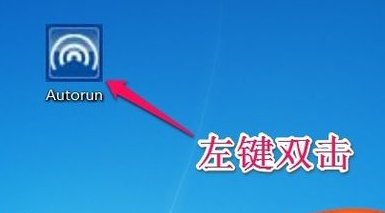
win7示例1
在打开的无线网卡安装向导窗口,点击:自动安装。
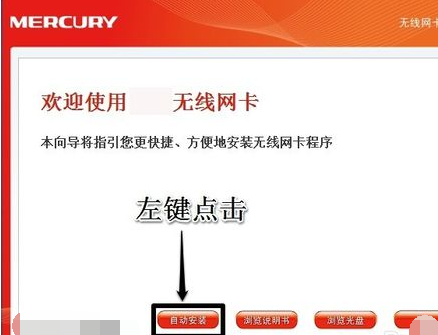
无线网卡示例2
点击:下一步
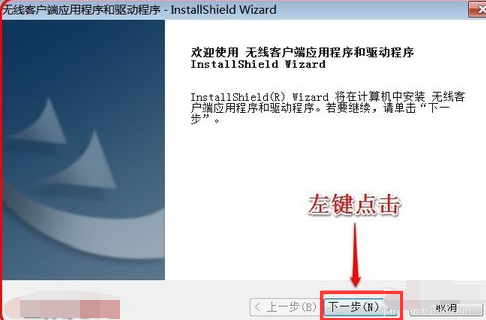
网卡示例3
点击:安装客户端应用程序和驱动程序,再点击:下一步
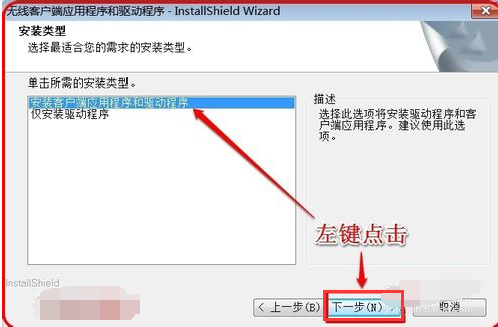
网卡驱动示例4
默认安装到C盘(文件不大),再点击:下一步
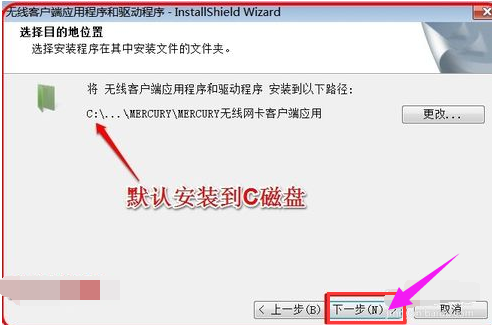
win7示例5
在打开的安装窗口,点击:安装
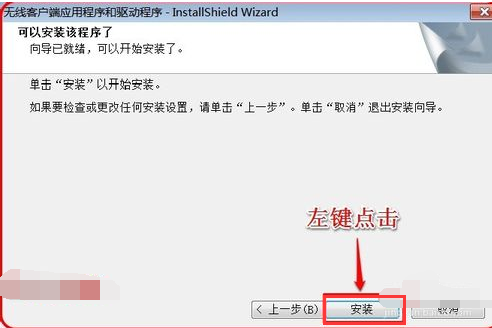
win7示例6
正在安装程序
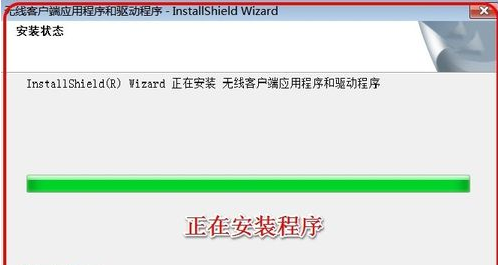
网卡示例7
点击:始终安装此驱动程序软件(I)
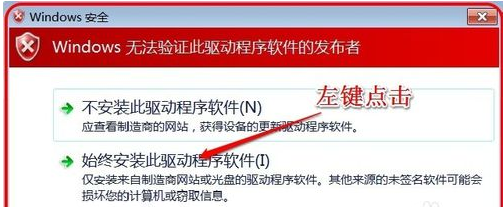
网卡示例8
正在安装,稍作等待
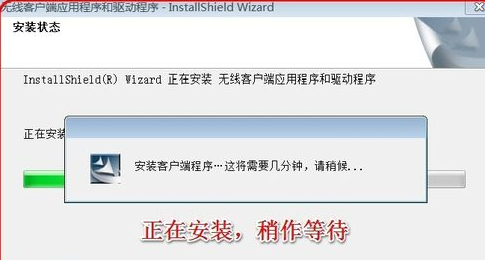
无线网卡示例9
无线网卡驱动安装完成,点击:完成
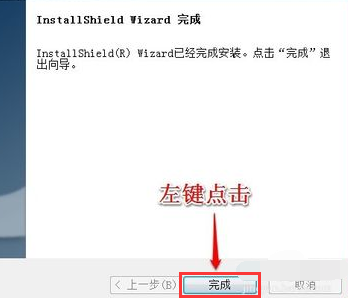
网卡示例10
以上就是win7无线网卡驱动的操作步骤了。